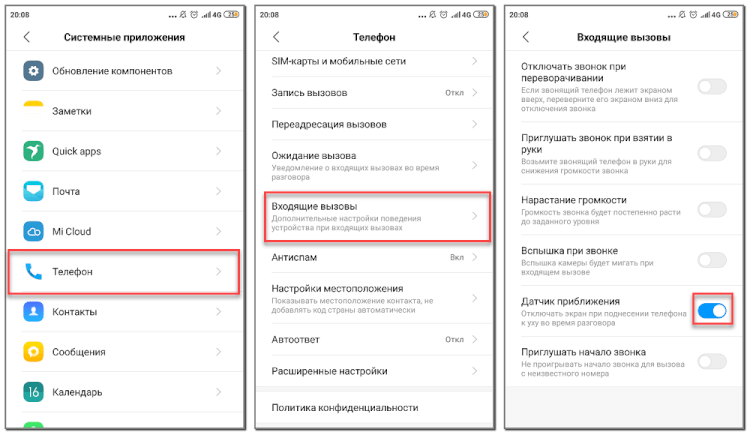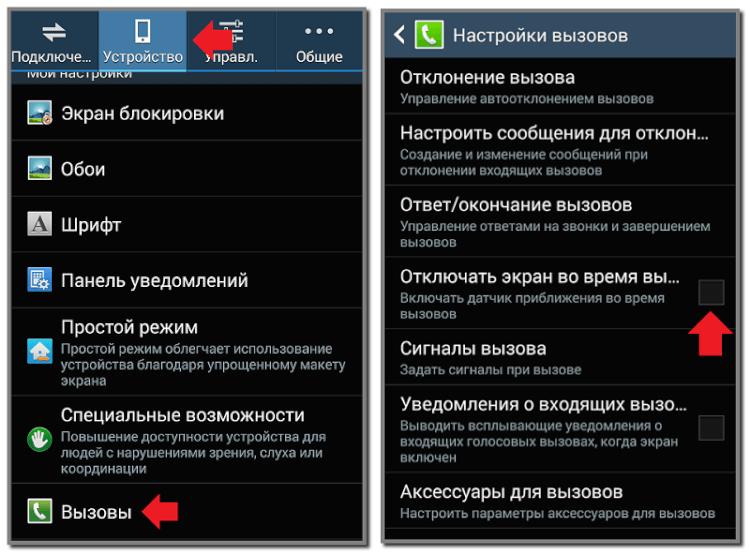- Как отключить датчик приближения на Android
- Что такое датчик приближения на смартфоне
- Как отключить датчик приближения
- Блокировка для андроид датчиком приближения
- Блокировка для андроид датчиком приближения
- Как отключить датчик приближения на Андроид
- Для чего служит датчик приближения на Андроид
- Использование встроенных средств для отключения датчика приближения
- Отключение с помощью сторонних приложений
- Sanity
- Smart Screen On/Off Auto
- Датчик приближения: сброс, ремонт
Как отключить датчик приближения на Android
В современные телефоны устанавливается множество различных датчиков, предназначенных для расширения возможностей устройства. Например, гироскоп или акселерометр позволяет находиться экрану в нужном положении. А датчик освещения будет полезен при включении автоматической регулировки яркости дисплея.
Практически всегда подобные индикаторы работают правильно, однако иногда можно столкнуться и со сбоями. Особенно часто проблемы наблюдаются с датчиком приближения, который может беспричинно блокировать экран. Частые сбои заставляют пользователей искать решение возникшей неполадки. Поэтому в данной инструкции мы подробно разберемся, как отключить датчик приближения на Android телефоне.
Что такое датчик приближения на смартфоне

На сегодняшний день существует всего два вида датчика приближения. Первый тип – это инфракрасный датчик, который принимает и отражает инфракрасные лучи. То есть при нахождении определенного объекта на близком расстоянии к индикатору происходит отражение сигнала и его последующее считывание. Второй вид датчика приближения – ультразвуковой, принцип работы которого основан на приеме и передаче ультразвуковых волн. Данный сенсор более точный, однако из-за своей дороговизны пока не получил особого распространения.
Как отключить датчик приближения
Обычно решение об отключении датчика приближения человек принимает из-за его некорректной работы. Это может проявляться в случайной блокировке экрана и отсутствии реакции на приближающиеся объекты. Деактивировать проблемный сенсор в большинстве случаев можно при помощи стандартных возможностей системы.
Например, на телефонах Xiaomi для этого нужно выполнить следующие действия:
- Открываем настройки.
- Переходим в раздел «Системные приложения».
- Находим приложение «Телефон» и переходим на страницу с ним.
- Открываем вкладку «Входящие вызовы».
- Дальше отключаем датчик приближения убирая соответствующую голочку и возвращаемся обратно для сохранения изменений.
А вот на старых версиях Android принцип действий немного другой. Выполнить отключение датчика правильно вам поможет следующее руководство:
- Заходим в настройки.
- Переходим в раздел «Устройство».
- Открываем вкладку «Вызовы».
- Убираем галочку возле пункта «Отключать экран во время вызова».
Выполнение подобных действий приведет к отключению датчика приближения, что никак не повлияет на скорость и стабильность работы смартфона.
Также можно прибегнуть к помощи сторонних приложений, если стандартными возможностями системы отключить сенсор не удалось. Например, рекомендуем обратить внимание на программу Proximity Sensor Screen.
Источник
Блокировка для андроид датчиком приближения
Краткое описание:
Блокировка/разблокировка экрана по датчику приближения, с таймаутом активности работы программы.
Описание:
Блокировка/разблокировка экрана по датчику приближения. Имеет очень полезную отличительную особенность — возможность задавать время активности программы после блокировки экрана.
Работает это так:
Вы закрываете чехол-флип — программа выключает и блокирует экран, через минуту открываете — программа включает экран и разблокирует его. Снова закрываете флип и прячете в карман, через 1-30 минут (в зависимости от настроек) программа прекращает опрос датчика приближения и телефон засыпает.
Проверено на Samsung Galaxy Note, Android 2.3.6
Внимание: Чтобы удалить программу, нужно убрать с нее галку в Настройки — GPS и Безопасность — Выбор администраторов.
Русский интерфейс: Нет
Скачать: версия: 0.2.2
v0.2.2 (2012-07-28)
Added «Do not suspend WakeUp» due to too many requests. I don’t like a timeout bigger than 15 minutes, it can cause battery drain and you don’t expostulate with me if you have the Task Manager alert about the consume of battery resources, just tap on NO.
Перевод:
Добавлено «Не останавливать WakeUp» из-за слишком большого числа запросов. Мне не нравится тайм-аут больше, чем 15 минут, это может вызвать разряд батареи, и не нужно спорить, если у вас есть предупреждение диспетчера задач о потреблении ресурсов аккумулятора, просто нажмите «Нет».
Сообщение отредактировал Remie-l — 14.12.12, 13:48
Источник
Блокировка для андроид датчиком приближения
Краткое описание:
Включение/выключение устройства жестом.
Описание:
Want to feel what gestures can do? here’s an application which will let you turn of your screen just with a swipe!! yes that’s right!! All you have to do is swipe your hand over the proximity sensor (Located near the earpiece on top of the phone).
Motivation to build this app:
I think it is absolutely necessary to have Softkey Buttons for Android instead of breaking our Hardware Keys by obsessively using Android.
1)Lot of android phones don’t turn off the screen when phone is held close ear (You may end up hanging up on someone)
2)Since capacitive screens are sensitive to touch as well as heat, An Incoming call gets picked up when phone is in the pocket (And we get obliged to speak to annoying credit card calls)
3)Is it cool if you could just swipe your hand to lock/screenOff you screen?
4)If you are a HD2 user, you would know the pain. Many users have replaced that hardware buttons due to usage.
Note:
1) To un-install, go Settings, Locations & Security, Select Device Administrators and disable the ScreenOff App.
Блокировка экрана по сенсору приближения. Достаточно поднести ладонь, убрать телефон в чехол либо перевернуть экраном вниз и через нужный интервал времени (от 0,25 до 15 секунд) экран погаснет.
Работает на Android 2.2
Настройки:
Enable Device Admin — нужна для включения программы
[Advanced] configure sensors — дополнительные настройки сенсоров (если основные настройки не работают)
Disable in Landscape — не работать в ландшафтном режиме
Enable during call only — работать только во время разговора (во время разговора сенсор работает по умолчанию)
Cover and hold to lock the screen — закрыть сенсор для блокировки экрана
Timeout — выбирается время, в течение которого сенсор должен быть закрытым (0,25-15 секунд)
Cover and hold to turn on screen — закрыть сенсор для включения экрана (автор советует аккуратно пользоваться этой функцией, т.к. активация функции при использовании чехла приведет к быстрой разрядке телефона)
Timeout — выбирается время, в течение которого сенсор должен быть закрытым
Disable accidental lock — предотвращение случайной блокировки
Timeout — выбирается время, в течение которого сенсор не будет реагировать на случайное закрытие (0,25-5 секунд)
В настройках надо выбрать «Cover and hold to lock the screen» либо «Disable accidental lock».
Перед удалением программы заходите в Настройки — Безопасность — Выбрать администраторов устройства — снимаете галочку у программы. Либо удалите через Uninstall в самой программе.
Где-то на форуме прочитала, что после нажатия кнопки домой (HTC Desire HD) экран не будет блокироваться в течение 5 секунд. Если вы эту кнопку нажали, будьте терпеливы! Через 5 секунд программа начнет работать. Сразу погасить экран можно стандартным образом или тапом на значок ScreenOff (можно вывести на главный экран).
Русский интерфейс: Нет
версия: 7.1 Pro Proximity Screen Off (Пост Giacomino #65892887)
версия: 6.4 Pro //4pda.to/forum/dl/post/2870609/Proximity_Screen_Off_Pro_v6.4.apk
версия: 5.3 RUS Proximity Screen Off (Пост #16981876) версия: 6.1 Pro Proximity Screen Off (Пост #21318232)
версия: 5.8 Pro Proximity Screen Off (Пост #20914261)
версия: 5.7 Pro //4pda.to/forum/dl/post/2763174/Proximity+Screen+Off+Pro+v5.6.apk
версия: 5.6 Pro //4pda.to/forum/dl/post/2717273/Proximity+Screen+Off+Pro+v5.6.apk
версия: 5.5 Pro Proximity Screen Off (Пост #20377937)
версия: 5.4 //4pda.to/forum/dl/post/2537814/Proximity+Screen+Off+Pro+v5.4.apk
версия: 5.3 //4pda.to/forum/dl/post/2189954/Proximity+Screen+Off+Pro+v5.3.apk
версия: 5.1 RUS Proximity Screen Off (Пост #15927765)
версия: 5.1 //4pda.to/forum/dl/post/2054544/PSOP+v5.1.apk
версия: 5.0 RUS Proximity Screen Off (Пост #15825516)
версия: 5.0 //4pda.to/forum/dl/post/2041392/PSOP+v5.0.apk
версия: 4.3 RUS Proximity Screen Off (Пост #15493641)
версия: 4.2 RUS Proximity Screen Off (Пост #15405372)
версия: 4.2 //4pda.to/forum/dl/post/1993850/Proximity+Screen+Off+Pro+4.2.apk
версия: 4.0 RUS Proximity Screen Off (Пост #15365297)
версия: 4.0 //4pda.to/forum/dl/post/1983337/ProximityScreenOff+Pro_4.0.apk
версия: 3.3 RUS Proximity Screen Off RUS
версия: 3.3 Proximity Screen Off
версия: 2.0 
Сообщение отредактировал vovanKARPO — 04.12.17, 21:21
Источник
Как отключить датчик приближения на Андроид
Датчик приближения имеют практически все современные смартфоны. Эта технология полезна для предотвращения непроизвольных нажатий на экран, но и она может дать сбой. Так как отключить датчик приближения на Андроиде можно несколькими способами, придется рассмотреть их все. Выбирать следует, исходя из модели своего смартфона и его параметров.
Для чего служит датчик приближения на Андроид
Датчик приближения блокирует экран, когда к мобильному приближается какой-либо объект, например, человеческое ухо. Экран гаснет и взаимодействие с ним становится невозможным до тех пор, пока объект не удалится на расстояние. Тогда происходит автоматическая разблокировка и пользователь сможет продолжить взаимодействие с телефоном. У некоторых смартфонов датчик приближения сразу принимает вызов, как только ухо будет поднесено.
Датчик уменьшает расход батареи, поскольку во время разговора с другим абонентом заряд не расходуется.
Иногда он может начать функционировать некорректно. Это приводит к ненужному удержанию вызова или завершению разговора, хотя никакие кнопки при этом не нажимаются.
Происходит это, как правило, из-за засоренности пылью или поломки важного элемента. Поэтому его отключение можно произвести как при помощи системных средств, так и сторонних приложений, специально разработанных для управления всеми функциями смартфона.
Использование встроенных средств для отключения датчика приближения
Изначально датчик включен. Когда возникает необходимость выключить его, можно воспользоваться средствами, встроенными в систему. Этот вариант не потребует root -прав или трудных манипуляций с настройками.
- Перейти в системные настройки устройства.
- Выбрать пункт «Системные приложения». Название может быть немного другим, это зависит от версии ОС, а также производителя телефона и прошивки. Альтернативное название нужного меню «Приложения».
- Здесь требуется найти приложение «Вызовы».
- Перейти по пункту «Входящие вызовы».
- Тут надо найти строку «Датчик приближения», чтобы передвинуть ползунок и тем самым отключить его.
Это не единственный способ отключения датчика через настройки. Включение производится аналогичным способом, требуется перевести ползунок в обратное положение и он начнет работать.
Вариант отключения без настроек — специальный сервисный код. У всех моделей смартфонов он различен. Из-за этого нет универсального набора цифр, который бы подошел ко всем. Часто используется следующий вариант — * # * # 0588 # * # *. Корректное исполнение команды не гарантируется на всех устройствах. Проще ввести в поисковик модель телефона с вопросом об применимых для него кодах. Тогда шанс отключения этим способом возрастет.
Отключение с помощью сторонних приложений
В Play Market можно найти программы, управляющие функциями смартфона. Они помогают при поломке физических кнопок и других неисправностях. Использовать их следует, если встроенные средства системы не помогли и требуется альтернативный вариант отключения.
Sanity
Это приложение, бесплатно доступное в Play Market , способно настраивать «железо» смартфона, отключая или подключая выбранные функции. Например, программа может автоматически включать громкую связь при звонке, пока телефон не окажется у уха. Также во время беседы отключаются модули Wi — Fi и GPS . Это повышает длительность работы батареи. Еще одна приятная функция — автоответчик.
Чтобы отключить датчик приближения с помощью Sanity надо сделать следующее:
- Установить приложение (может потребоваться регистрация аккаунта Google ).
- Запустить.
- Выбрать раздел «Proximity».
- Теперь осталось поставить галочку возле пункта «Turn off in proximity».
Датчик отключен. Чтобы новые настройки применялись правильно, рекомендуется перезагрузить устройство сразу после выхода из приложения.
Smart Screen On/Off Auto
Эта небольшая программа предназначена только для управления датчиком приближения. Однако, у нее есть дополнительные полезные настройки, такие как:
- блокировка экрана двойным тапом по экрану;
- включение режима пониженного энергопотребления;
- вывод телефона из спящего режима при открытии чехла.
Приложение занимает мало места и имеет русскоязычный интерфейс.
Для отключения, необходимо сделать следующее:
- Запустить приложение.
- Тапнуть по кнопке «Активировать».
- Отключить пункт «включить Экран вкл/выкл автоматически», для этого надо переключить ползунок.
Датчик приближения: сброс, ремонт
Это приложение может заново откалибровать и исправить проблемы с конфигурацией датчика. Оно не отключает его, а позволяет решить проблему без манипуляций со встроенным инженерным меню. Для перенастройки надо:
- Войти в программу.
- Нажать на кнопку «Калибровать» или « Calibrate ».
- Прикрыть датчик чем-нибудь, подойдет лист бумаги или рука.
- Дождаться завершения.
Процесс может завершиться неудачно. Тогда потребуется заново повторить процедуру. В результате пользователь сможет исправить любые программные неполадки датчика.
Источник